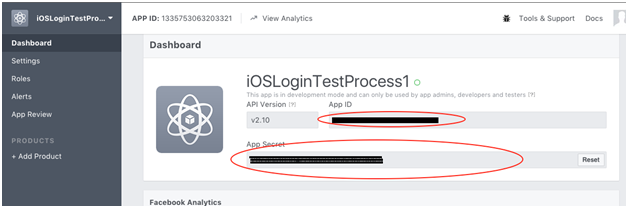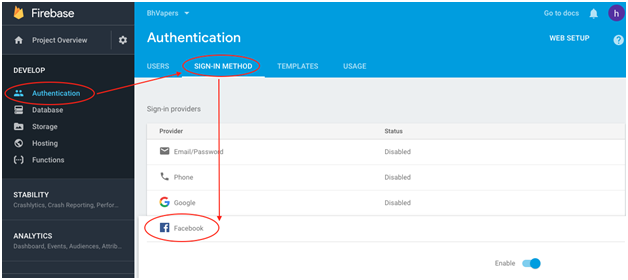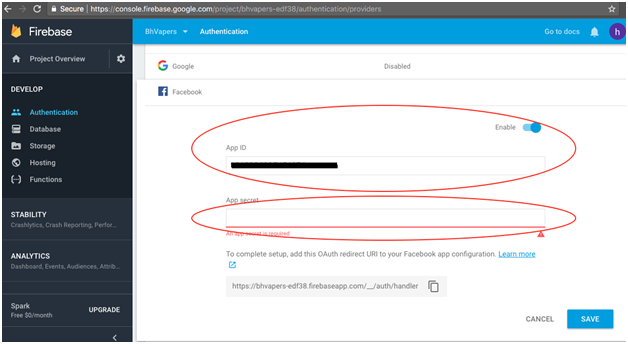Introduzione
Noi di Knowband sono eccezionalmente competenti e competenti nel convertire il tuo sito PrestaShop in una meravigliosa app mobile ricca di funzionalità per i tuoi clienti mirati. Devi solo specificare i tuoi requisiti e le aspettative di business ai nostri sviluppatori di PrestaShop, il resto sarà assicurato da loro. Con il nostro pool di programmatori, designer e altri professionisti coinvolti, siamo in grado di offrire un'app mobile che rispecchi fedelmente le tue aspettative personali e le tue esigenze di business. Se non sei sicuro dell'utilità di questa app mobile per il tuo negozio PrestaShop, lasciaci fare un po 'di luce su questa fantastica app mobile PrestaShop. Questa è sicuramente una di queste app per dispositivi mobili che può portare la tua attività di e-commerce in luoghi lontani. Con il supporto di questa app mobile PrestaShop, puoi indirizzare i tuoi clienti su più piattaforme al tuo negozio PrestaShop per ottenere il massimo delle vendite e il coinvolgimento dei clienti. Può rendere la tua attività eCommerce accessibile ai consumatori basati su dispositivi mobili al fine di migliorare le tue possibilità di crescita ed espansione del business. Questa app mobile consente ai proprietari di negozi PrestaShop di ottenere la loro app mobile personalizzata in base alle loro esigenze e necessità aziendali.
Processo lavorativo
Per utilizzare i servizi di questa app mobile, i proprietari dei negozi devono implementare i seguenti passaggi:
Passo 1. Una volta acquistato questo modulo, scarica, installa e abilita il modulo nel tuo negozio. Questo modulo consente la comunicazione tra la tua app mobile e il tuo negozio.
Passo 2. Contattaci e condividi i dettagli richiesti di seguito in modo che possiamo generare la tua app iOS (file IPA) e condividerla con te. un. Immagine Splash (1280×1920 png)
b. Icona dell'app (512×512 png)
c. Tema del colore (blu, arancione, verde, nero)
d. URL del sito
e. Nome del sito Web
f. Nome opzione di accesso social desiderato da Facebook e Google.
g. GoogleInfo.plist file
h. Snippet di codice dalla console di sviluppo di Facebook (ID app Facebook, nome app Facebook)
io. Profili di provisioning (file .mobileprovision)
STEP 3. Dopo aver ricevuto le informazioni sopra richieste, condivideremo un file IPA con te, che potrai pubblicare sul tuo account "App Store" in modo che i tuoi clienti possano scaricare la tua app. Leggere il documento correttamente per conoscere il processo per ottenere i file richiesti.
Creazione di app Facebook
Prerequisiti per la creazione di App Facebook per iOS (sarà fornita da Knowband)
- Nome del pacchetto dell'app (com.example.xxxx)
Creazione di app Facebook
- Vai ahttps://developers.facebook.com/. Se non ti sei ancora registrato come sviluppatore, Facebook ti chiederà di registrarti come sviluppatore. Basta registrarsi come sviluppatore.
- Dal menu di navigazione in alto Le mie Apps.
- Quindi fare clic su Aggiungi una nuova app.
- Inserisci un nome visualizzato per l'app. Questo nome verrà mostrato all'utente quando lui / lei usa il login di Facebook.
- Fai clic su Crea ID app. Dopo la verifica, verrai reindirizzato alla nuova pagina.
- In quella pagina selezionare il login di Facebook e fare clic su Impostare opzione.
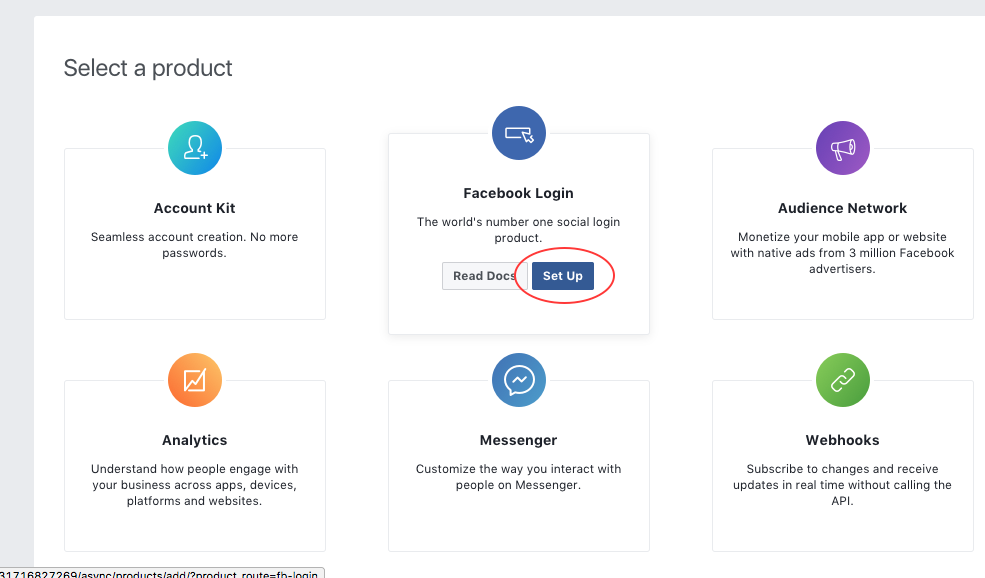
- Quindi scegliere iOS e fare clic sul pulsante Avanti fino a raggiungere "Aggiungi il tuo identificatore di pacchetto"passo.
- Immettere l'identificativo del pacchetto (Nome pacchetto applicazione) per l'app iOS. L'identificatore del bundle sarà fornito da Knowband). Fare clic su "Salva" e quindi fare clic sul pulsante "Continua".
- Continua a fare clic su "Avanti" fino a raggiungere "Configura il tuo info.plist" passo.
- On "Configura il tuo info.plist" fare clic sul pulsante "Copia codice" e incollare il testo in un file di testo.
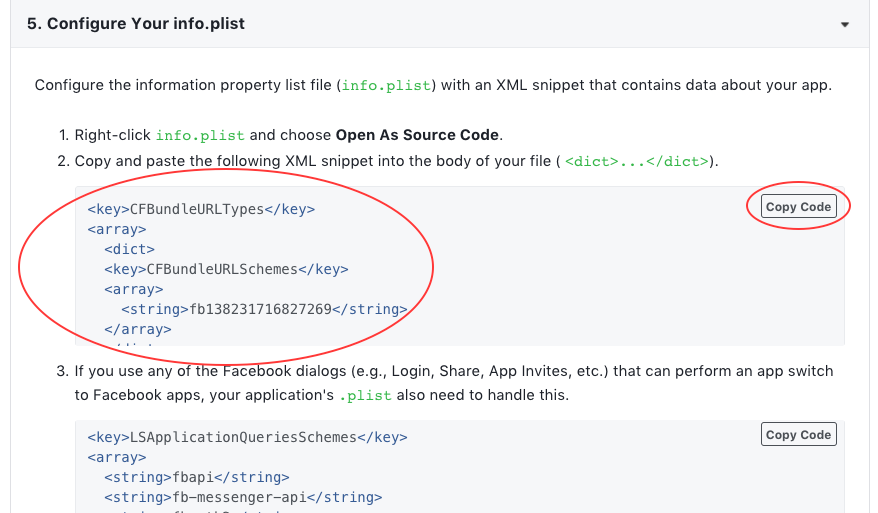
- Fai clic su fino all'ultimo passaggio.
Rendere pubblica l'app
- Ora per rendere questa App accessibile a tutti, devi renderla pubblica.
- Ora dal menu a sinistra, fare clic su Revisione dell'app.
- Ruota l'interruttore accanto a 'Vuoi rendere questa app e tutte le sue funzionalità live disponibili al pubblico in generale? ' to Sì.
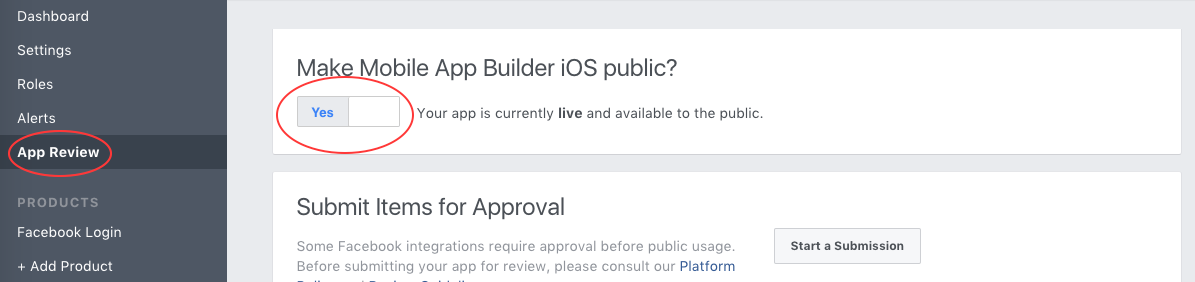
- Scegli la categoria e clicca Confermare.
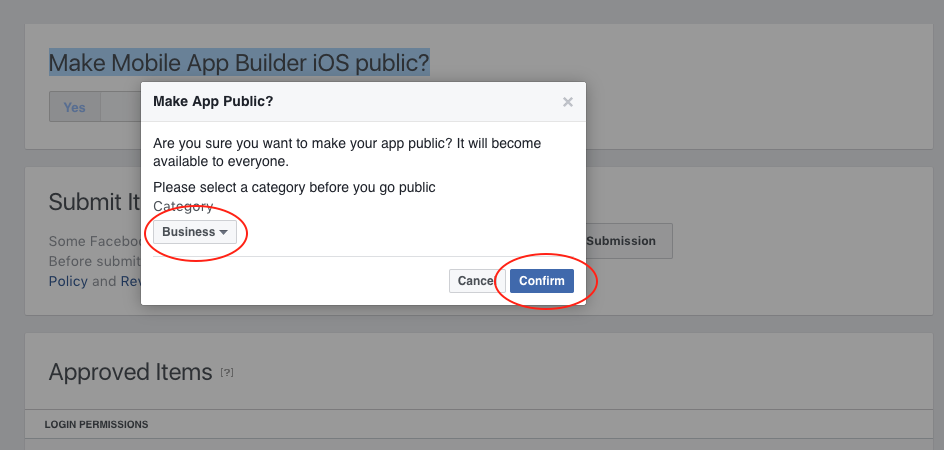
- Ora la tua app sarà disponibile pubblicamente.
- Si prega di condividere il testo salvato in file di testo (su "Configura il tuo info.plist" passo) con Knowband. Assicurati che il testo contenga i seguenti dettagli:
<chiave> FacebookAppID </ key> <string> some_key </ string> <chiave> FacebookDisplayName </ key> <string> nome_di_facebook_app_you_created </ string>
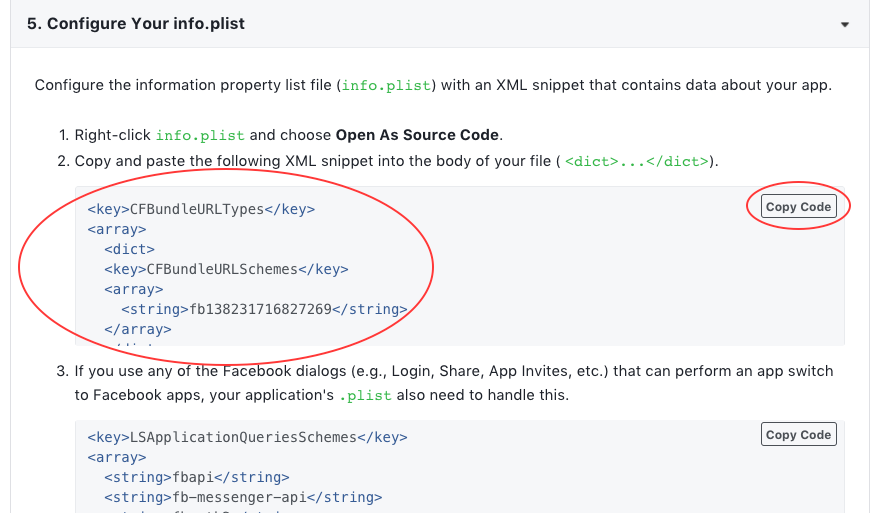
Creazione di ID app nell'account sviluppatore Apple
Prerequisiti per la creazione di ID app nell'account sviluppatore Apple (saranno forniti da Knowband)
- Nome del pacchetto dell'app (com.example.xxxx)
- Nome pacchetto per il servizio di notifica push (com.example.xxxx.NauticaPrestashopNotificationServiceExtension)
Creazione di ID app nell'account sviluppatore Apple
- Accedi a developer.apple.com/account e fai clic su Certificati, ID e profili.
- In Identificatori, seleziona ID app.
- Fai clic sul pulsante Aggiungi (+) nell'angolo in alto a destra.
- Inserisci un nome o una descrizione per l'ID app nel campo Descrizione.
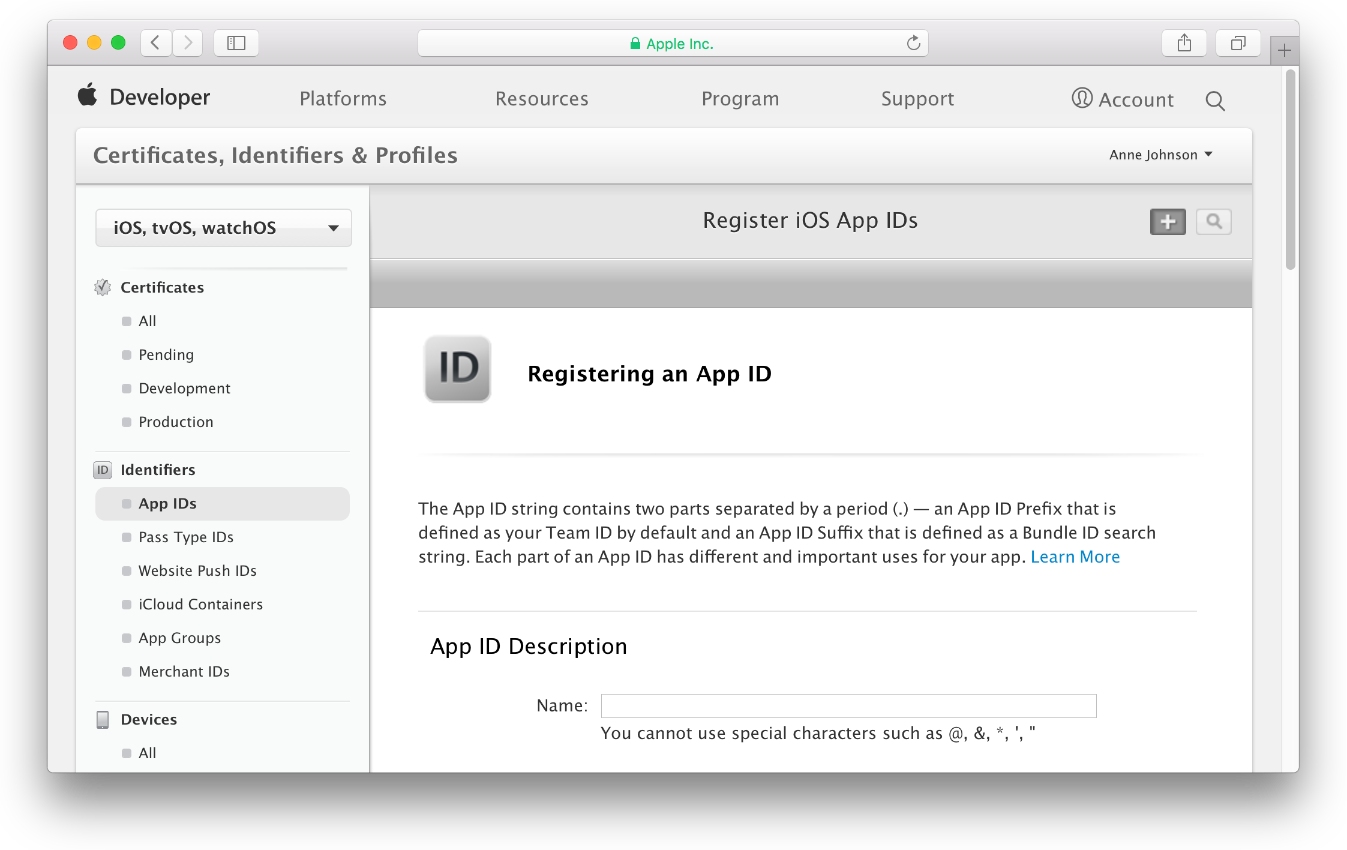
- Per creare un ID app esplicito, seleziona ID app esplicito e inserisci l'ID bundle dell'app nel campo ID bundle.
- Inserisci l'ID del bundle fornito da Knowband (Invio Nome del pacchetto dell'app non l' Nome del pacchetto per il servizio di notifica push).
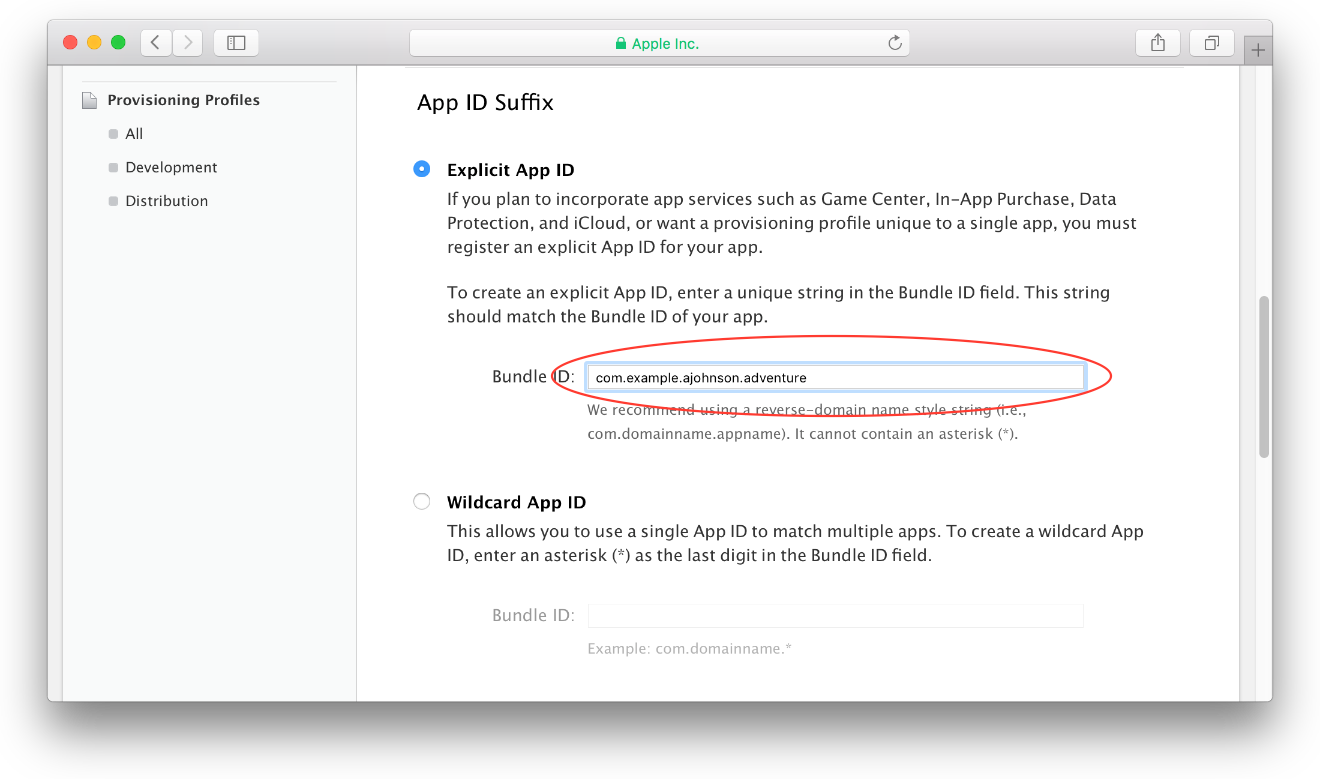
- Seleziona le caselle di controllo corrispondenti per abilitare i servizi dell'app che desideri utilizzare. Controlla anche le opzioni di Notifiche Push.
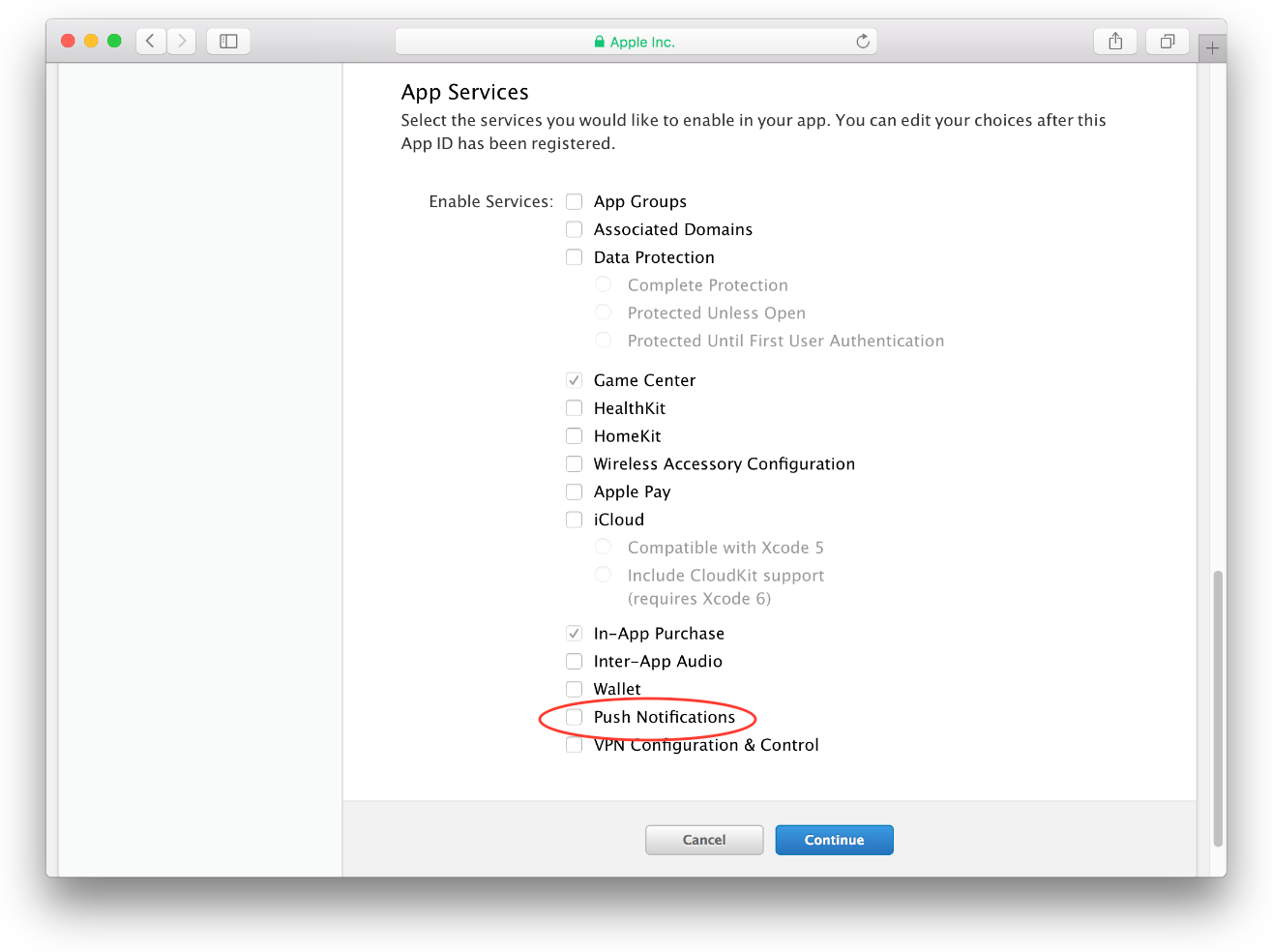
- Fai clic su Continua.
- Rivedere le informazioni di registrazione e fare clic su Registra.
- Fai clic su Fine.
- Ripeti tutti i passaggi per Nome del pacchetto per il servizio di notifica push come pure.
- Ora ci saranno due ID App aggiunti nel tuo account. Uno per Nome del pacchetto dell'app e un altro per Nome del pacchetto per il servizio di notifica push.
Impostazione della notifica push nell'account sviluppatore Apple
Prerequisiti per la creazione di ID app nell'account sviluppatore Apple (saranno forniti da Knowband)
- Nome del pacchetto dell'app (com.example.xxxx)
Impostazione dell'ID app per le notifiche push
- Nella pagina "ID app iOS". Cerca l'ID app appena creato (lo stesso fornito da Knowband). Premerlo e dovresti vedere un menu a discesa di Servizi applicazioni.
- Scorri verso il basso fino a raggiungere la fine del menu a discesa e dovresti vedere un pulsante "Modifica". Premere quello.
- Viene visualizzata la pagina "Impostazioni ID app iOS". Ora è il momento di generare la CSR (Certificate Signing Request) che verrà utilizzata per generare il certificato SSL. Il file CSR può essere generato solo da MacBook. Tuttavia, il CSR predefinito verrà fornito da Knowband, ma si desidera generare il proprio file CSR, quindi leggere Come generare CSR (Certificate Signing Request) utilizzando MacBook.
- Ora che abbiamo generato il nostro CSR, è pronto per tornare alla pagina "Aggiungi certificato iOS".
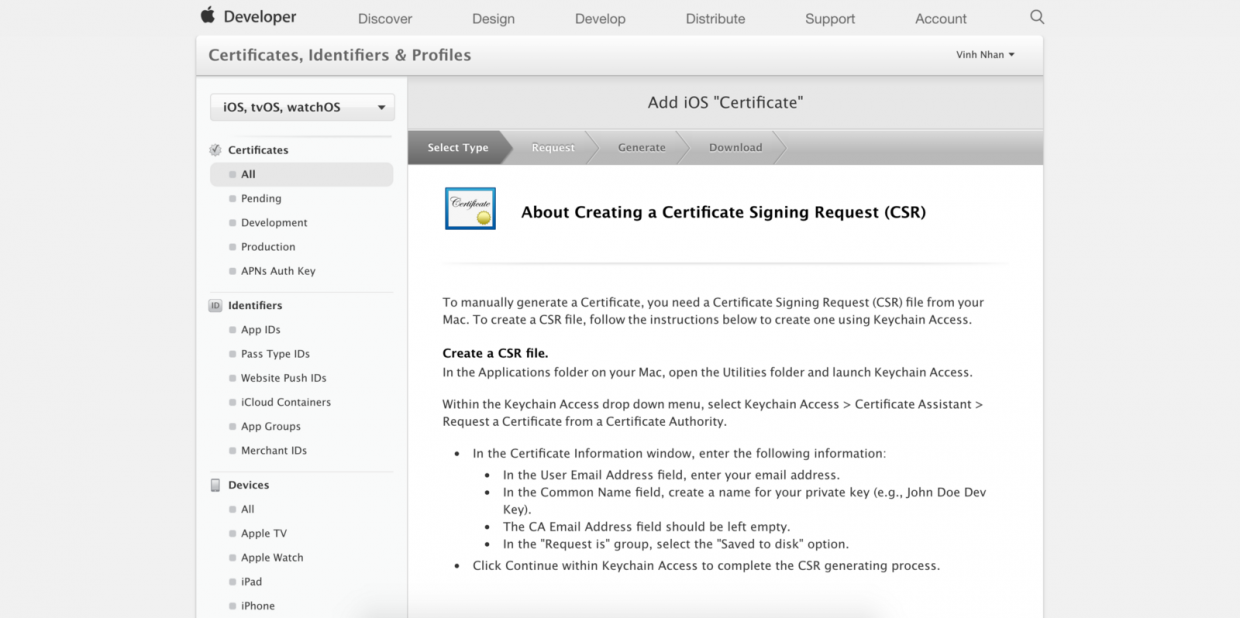
- Scorri verso il basso Premere continua, quindi fare clic su "Scegli file
- Quindi, fai clic su "Continua"ancora. Quindi la pagina web dovrebbe dire "Il tuo certificato è pronto. ". Scarica il certificato facendo clic sul pulsante di download blu.
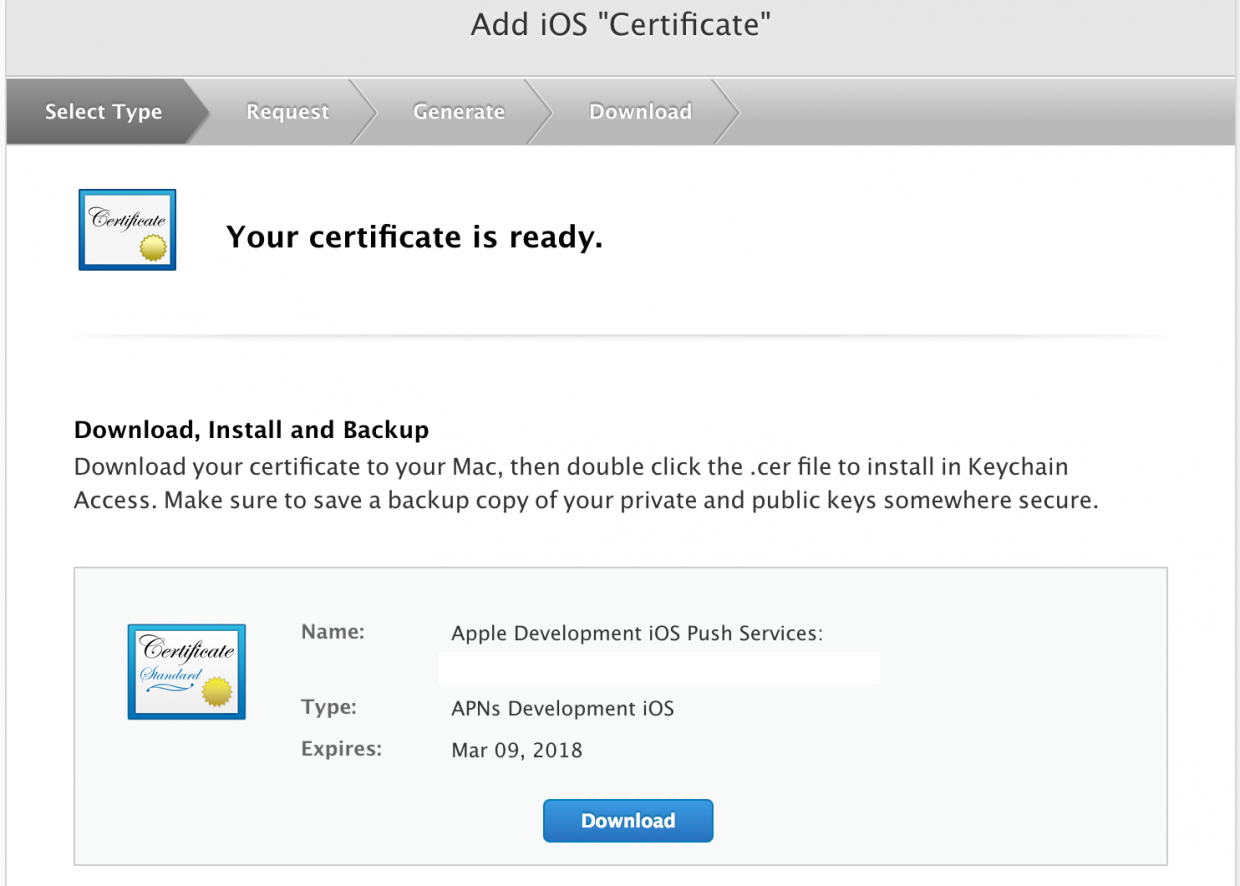
- Ancora una volta segui tutti i passaggi dal punto 1 a 7 mostrato sopra per Certificati di produzione invece dei certificati di sviluppo.
- Ora avrai due certificati (cer) file uno per lo sviluppo e un altro per la produzione.
- Ora questo è il momento di generare la chiave privata p.12 file. Anche in questo caso, questo può essere generato da Knowband dopo aver condiviso i file dei certificati con noi stessi oppure è anche possibile generarli a propria destinazione. Leggere Come generare un file di chiave privata (.p12) usando MacBook.
- Ora si avrà il file della chiave privata (.p12) per lo sviluppo e l'ambiente di produzione.
- Salva questi file per ora. Devi caricare questi file sulla console di sviluppo di Firebase.
Esportazione del profilo di provisioning per la firma del codice
Prerequisiti per la creazione di ID app nell'account sviluppatore Apple (saranno forniti da Knowband)
- Nome del pacchetto dell'app (com.example.xxxx)
- Nome pacchetto per il servizio di notifica push (com.example.xxxx.NauticaPrestashopNotificationServiceExtension)
Esportazione del profilo di provisioning
- Accedere a developer.apple.com/accounte fare clic su Certificati, ID e profili.
- In Profili di provisioning, selezionare Tutte le opzioni.
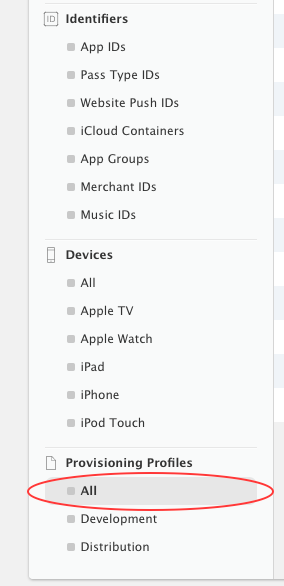
- Fai clic sul pulsante Aggiungi (+) nell'angolo in alto a destra.

- Seleziona App Store e fare clic su Continua.
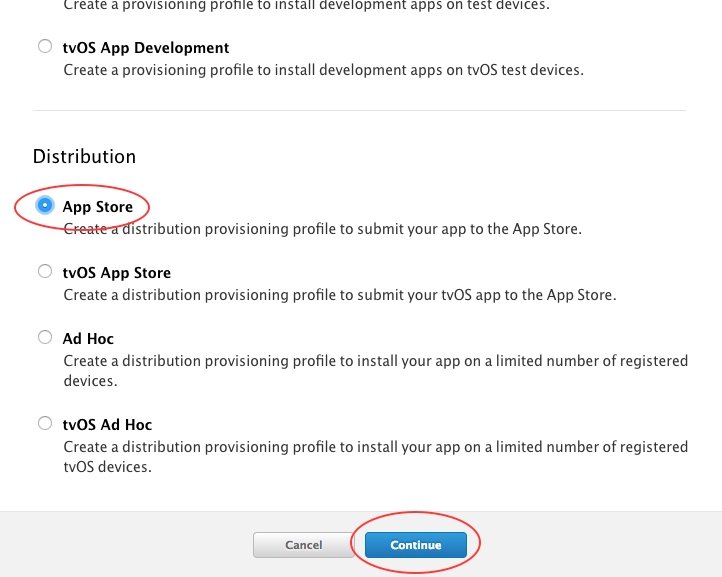
- Seleziona l'ID app dal menu a discesa creato in Creazione di ID app nell'account sviluppatore Apple passo. Puoi identificare l'ID app per nome o descrizione che hai impostato in Creazione di ID app nel passaggio Account sviluppatore Apple. (Selezionare il nome del pacchetto dell'app non il nome pacchetto per il servizio di notifica push)
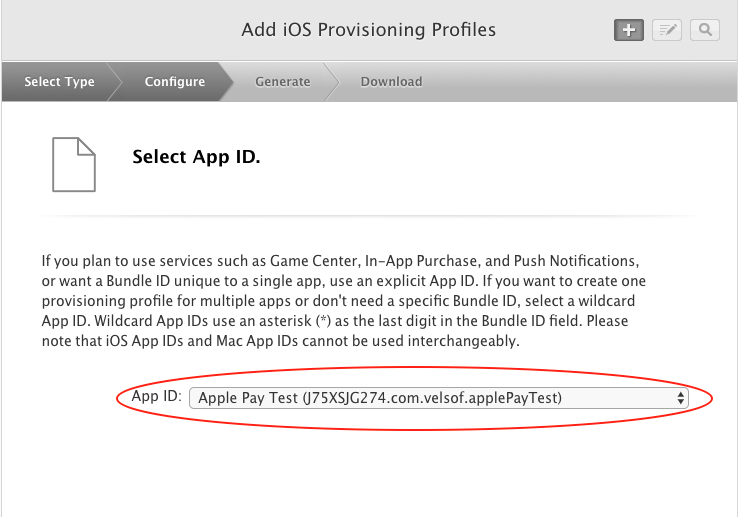
- Fare clic su Continua Nella parte inferiore della pagina.
- Seleziona il certificato
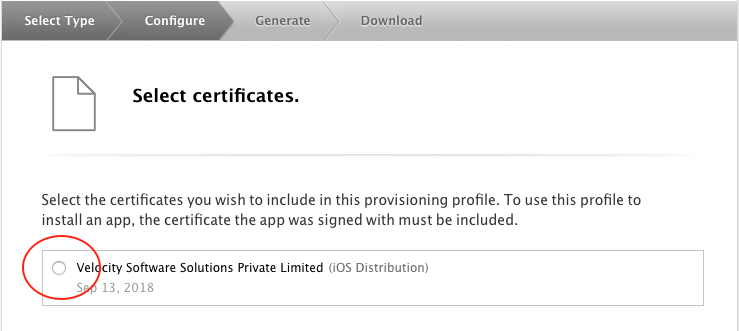
- Clic Continua
- Dai un Nome del profilo e fare clic su Continua.
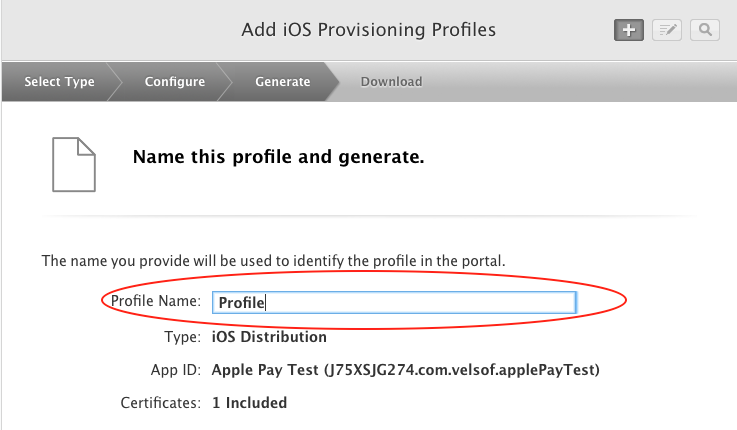
- Vedrai un messaggio di successo che dice "Il tuo profilo di provisioning è pronto".
- Clicca sul Scaricare pulsante per scaricare il profilo di provisioning nel tuo sistema.
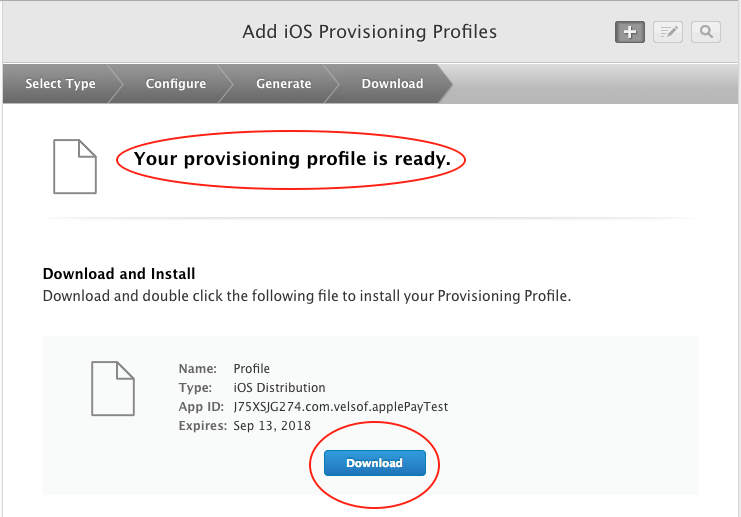
- Ripetere tutti i passaggi per il nome pacchetto per il servizio di notifica push.
- Ora avrai due profili di provisioning. Uno per Nome del pacchetto dell'app e un altro per Nome del pacchetto per il servizio di notifica push.
- Dovrai condividere questi due file (con estensione come .mobileprovision) anche con Knowband.
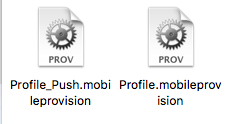
Creazione di un progetto nella Google Developers Console
Prerequisiti per la creazione di Google App per iOS (saranno forniti da Knowband)
- Nome del pacchetto dell'app (com.example.xxxx)
Creazione di Google Project
- Innanzitutto, dirigiti verso https://firebase.google.com/. Accedi con il tuo account Google per accedere alla console. Se non sai come passare alla console, c'è un pulsante in alto a destra che dice "Vai alla console". Vai avanti e fai clic.
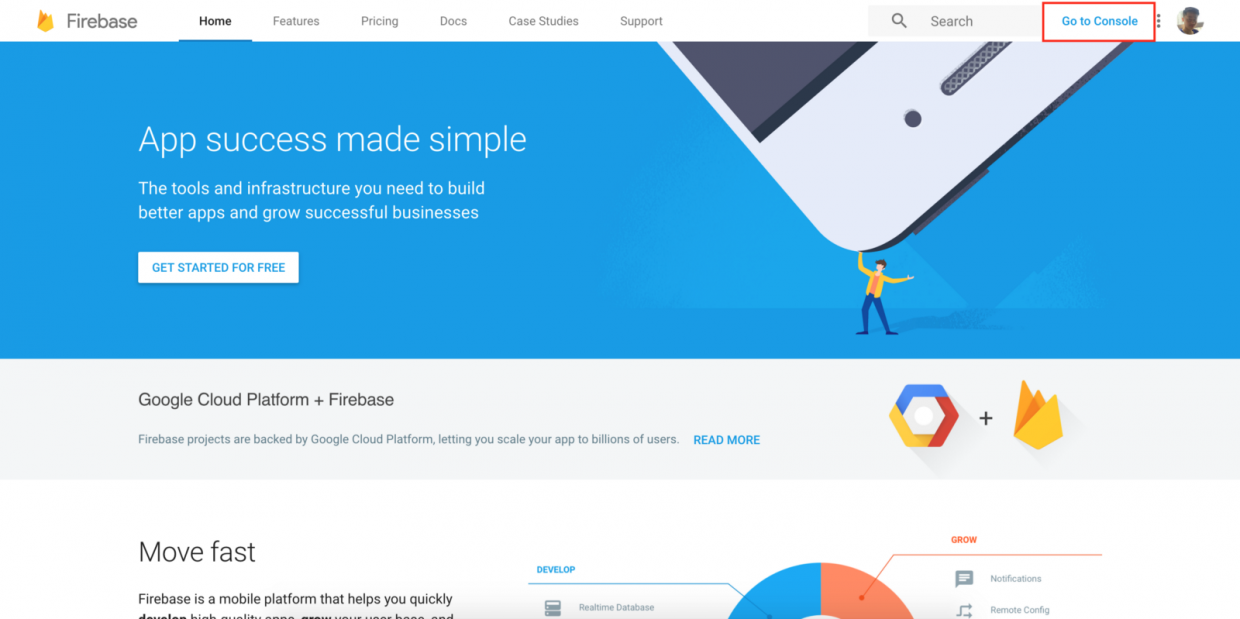
- Una volta che sei alla console, fai clic sul pulsante "CREA UN NUOVO PROGETTO". Dai un nome al tuo progetto e fai clic sul pulsante "CREA UN NUOVO PROGETTO" per procedere.
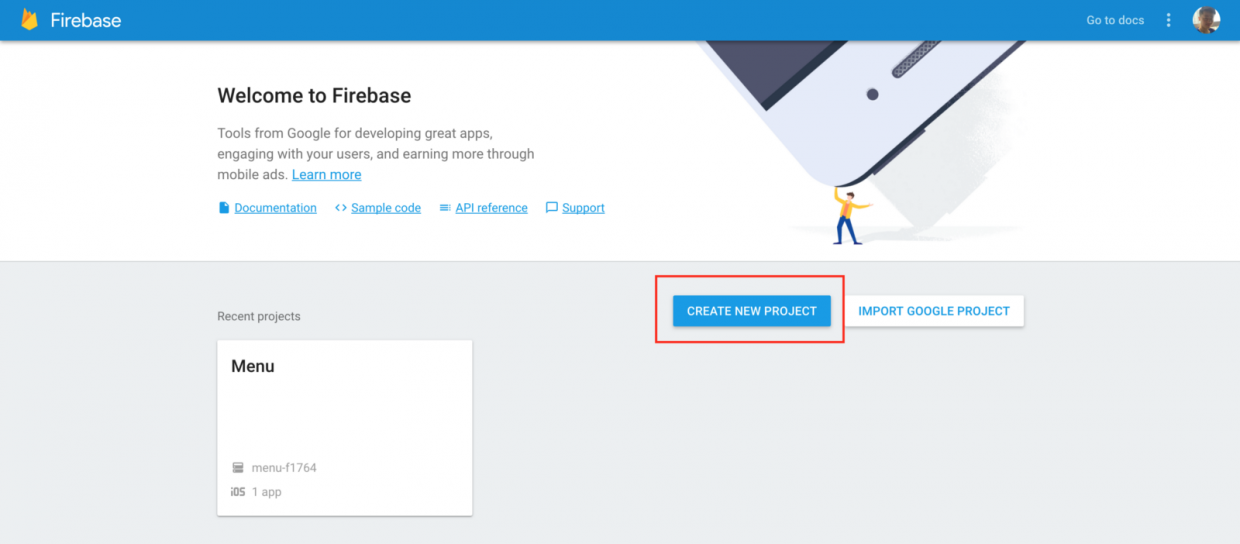
- Successivamente, verrai reindirizzato alla pagina di panoramica del progetto. Ora fai clic sul pulsante "Aggiungi Firebase al tuo iOS". Inserire l'ID del bundle fornito da Knowband. Quindi fare clic sul pulsante "AGGIUNGI APP".
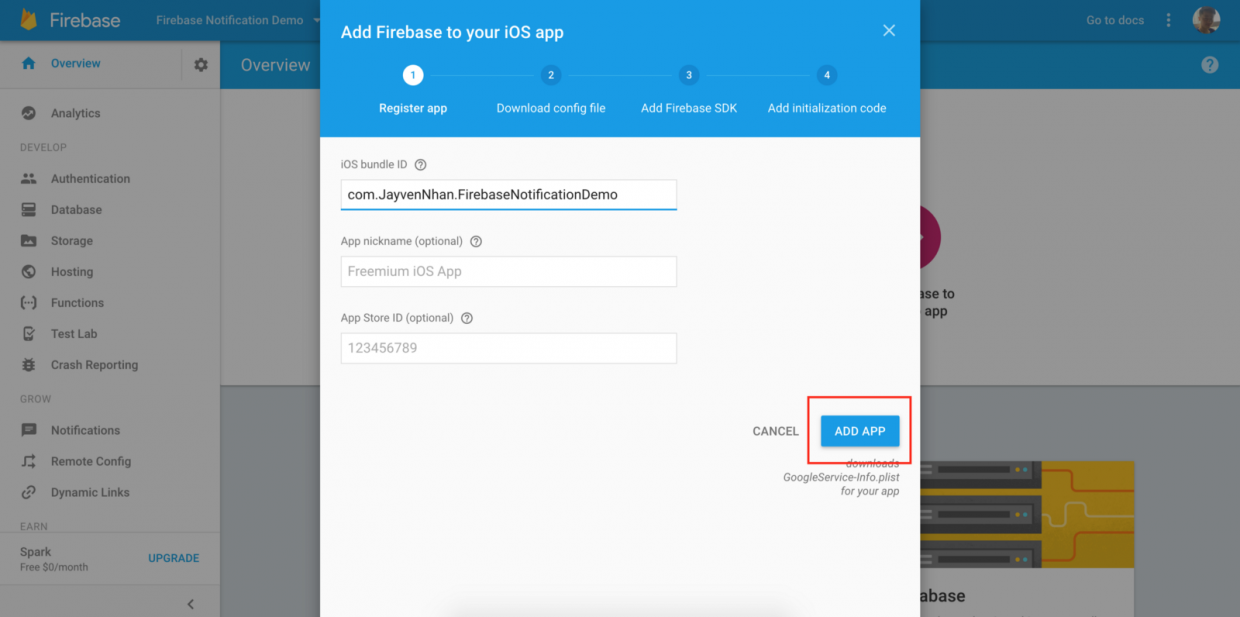
- Seguire le istruzioni sullo schermo per scaricare il GoogleInfo.plist file. Avremo bisogno di questo file più tardi.
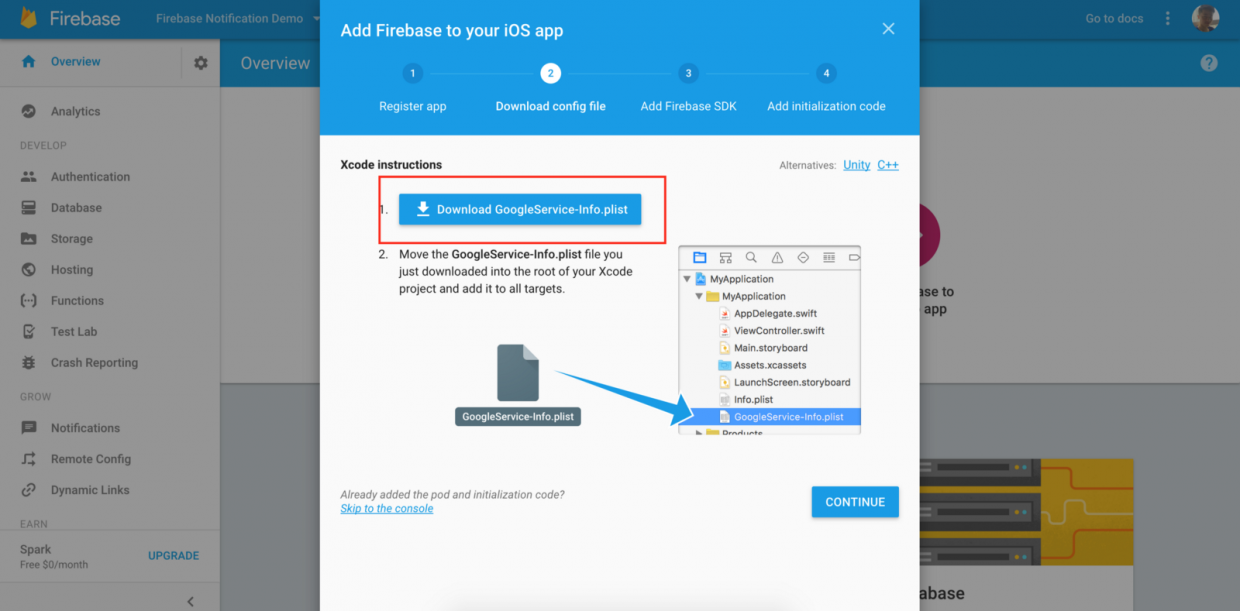
- Ora lecca "Continua" per continuare e fai clic su "Fine" per completare la configurazione. Dovresti quindi vedere la tua app iOS nella pagina di panoramica di Firebase.
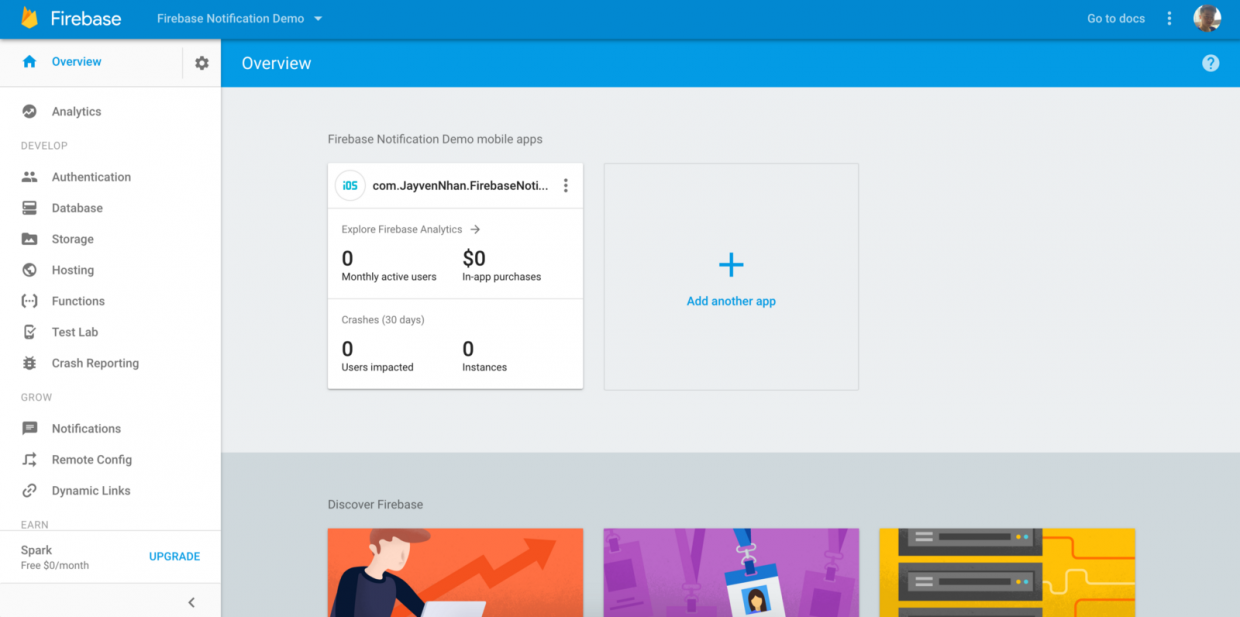
- Cerca l'icona di impostazione in alto a destra. Fai clic sull'icona delle impostazioni> Impostazioni progetto.
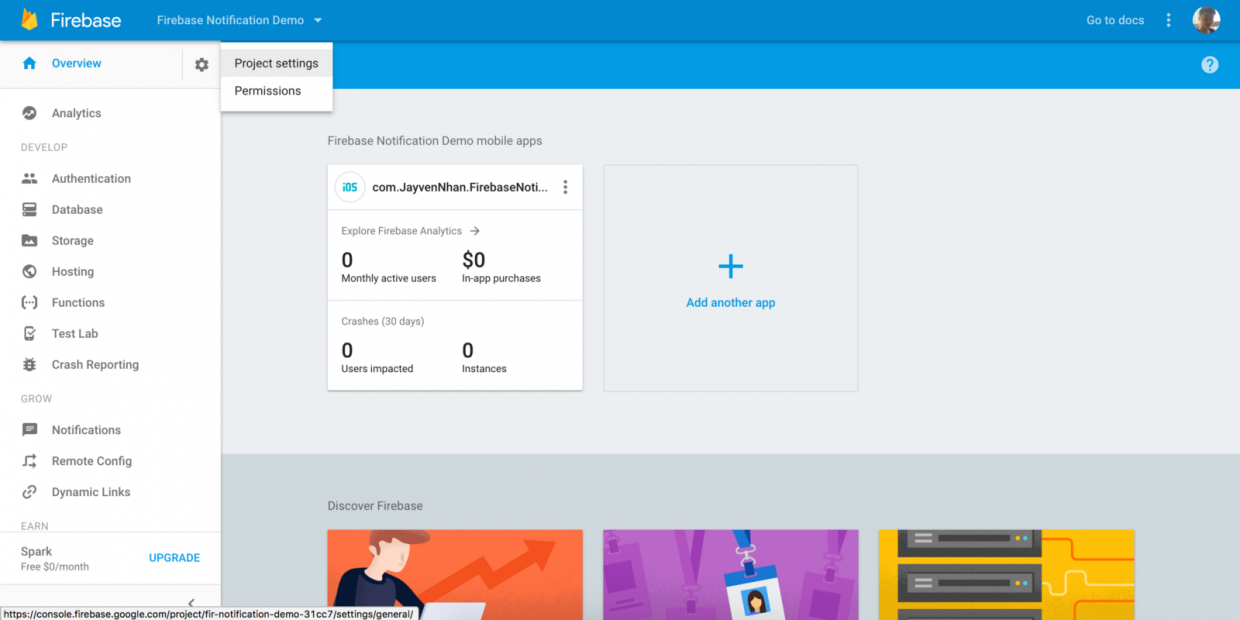
- Seleziona il Nube Messaging scheda.
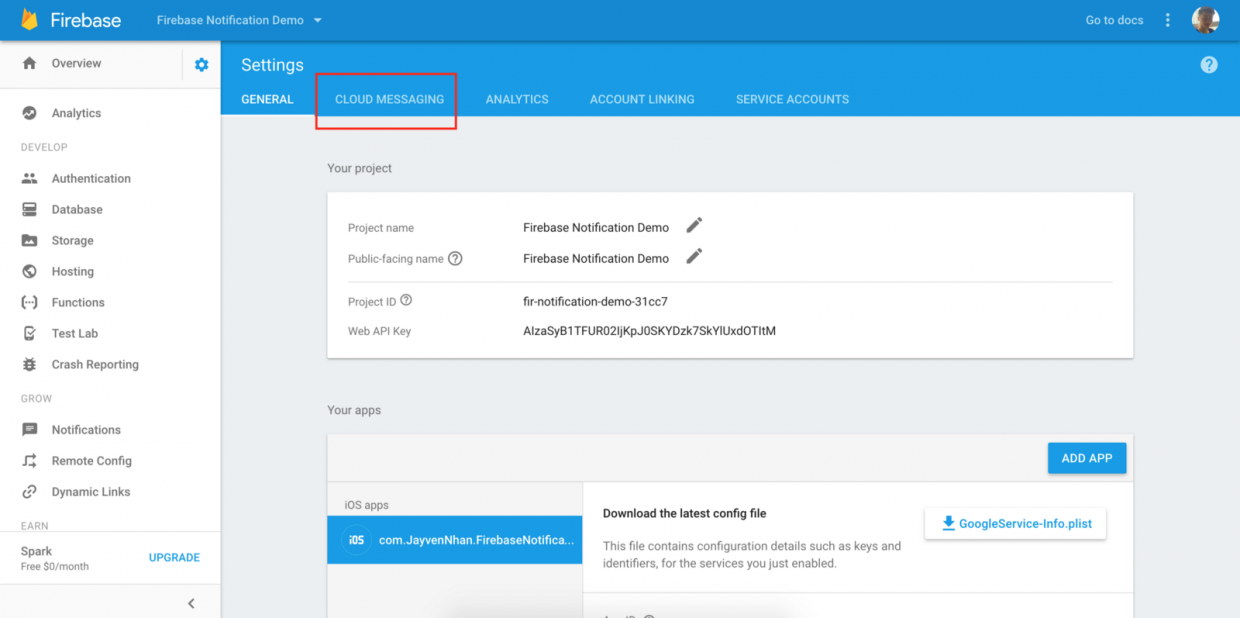
- Scorri verso il basso e fai clic su "Carica certificato" pulsante.
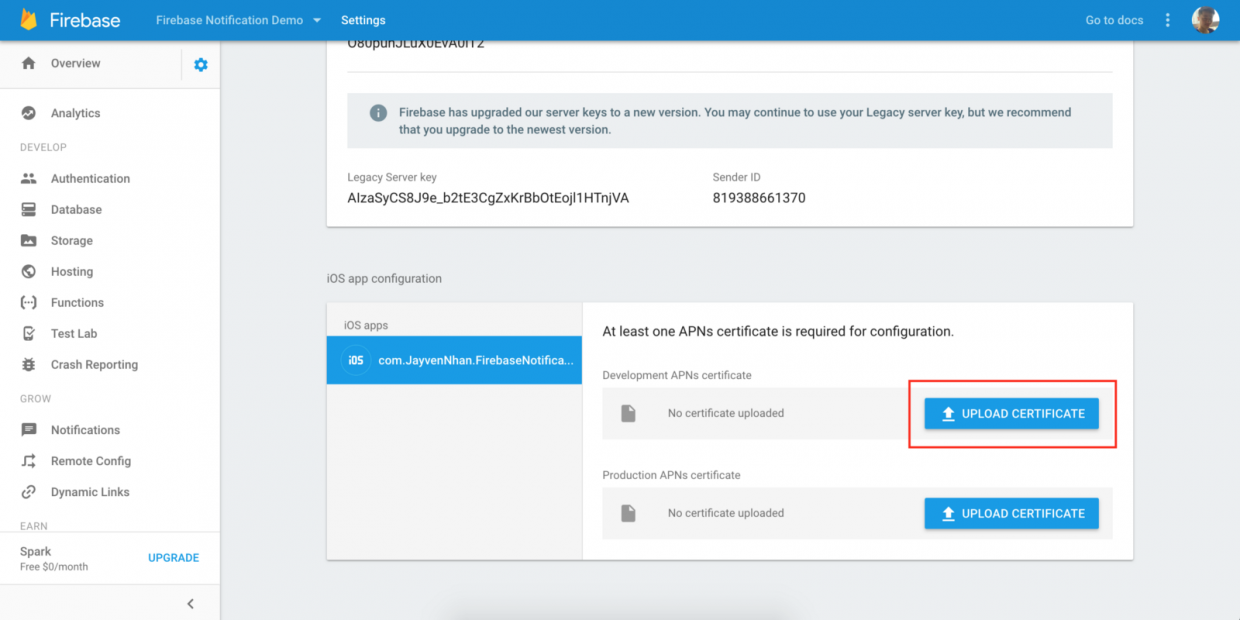
- Quindi dovrebbe apparire un pop per chiedere il certificato APNS di sviluppo.
- Fai clic su Sfoglia e scegli il tuo certificato APN (cioè il file .p12 per lo sviluppo) che hai preparato "Impostazione della notifica push nell'account sviluppatore Apple" sezione (abbiamo ottenuto due file .p12 in quel passaggio uno per lo sviluppo e un altro per la produzione). Quindi fare clic sul pulsante Carica. Analogamente, nella sezione del certificato APN di produzione, caricare il certificato per la produzione (cioè il file di produzione .p12).
- Sulla stessa pagina, è possibile scaricare il GoogleInfo.plist file (se non è già stato scaricato). Dovrai condividere il GoogleInfo.plist file su Knowband.
Come generare CSR (Certificate Signing Request) utilizzando MacBook
- È giunto il momento per noi di creare un "Certificato SSL client". Ciò consentirà al nostro server di notifica (Firebase) di connettersi al servizio di notifica push Apple. Sotto Certificato SSL di sviluppo, premere su "Crea certificato
- Per generare un certificato, avremmo bisogno di un file CSR (Certificate Signing Request) dal Mac. Torneremo su questa pagina più tardi, ma ora abbiamo bisogno del file CSR.
- Per generare il file CSR, vedere i passaggi indicati di seguito.
- Per generare un file CSR, premere cmd + spazio e fare una ricerca spotlight per "Accesso Portachiavi". Apri Accesso Portachiavi e vai al menu per selezionare Accesso Portachiavi> Assistente certificato> Richiedi un certificato da un'autorità di certificazione
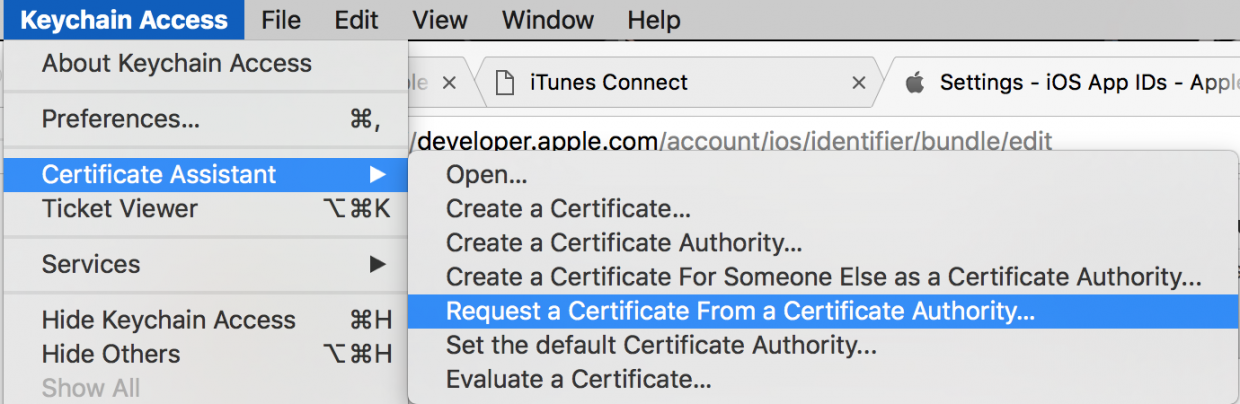
- Dovrebbe apparire un pop-up "Assistente certificato".
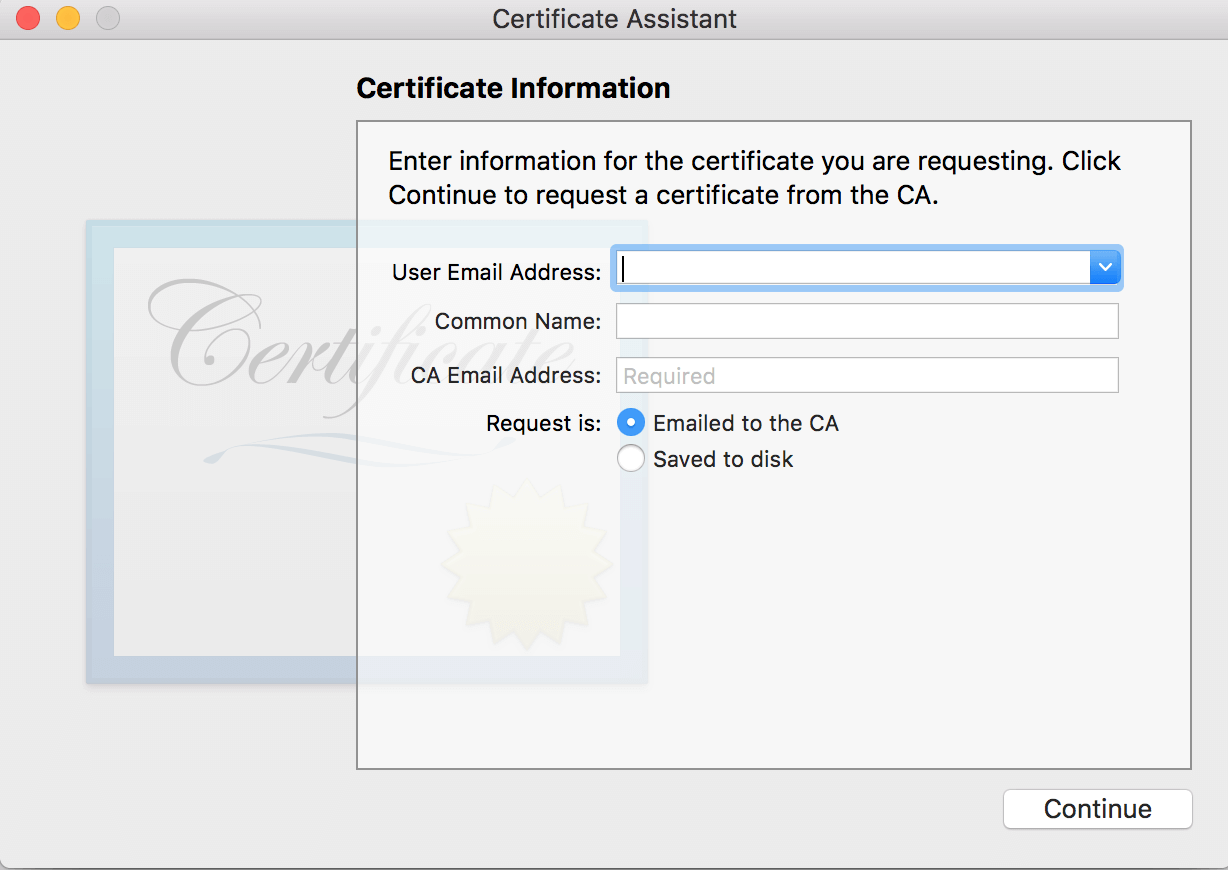
- Inserisci il tuo indirizzo e-mail e il tuo nome. Scegli "Salvato su disco" e premi Continua. Quindi salva il tuo CSR da qualche parte sul tuo disco rigido.
Come generare un file di chiave privata (.p12) usando MacBook.
- Fare doppio clic sul file certificato (.cer) e verrà aggiunto automaticamente nei certificati di accesso keychain.
- Apri Accesso Portachiavi. Nella categoria "I miei certificati", dovresti vedere il certificato che hai appena aggiunto. Dovrebbe essere chiamato: Servizi di sviluppo IOS di Apple Development: <your.bundle.id>
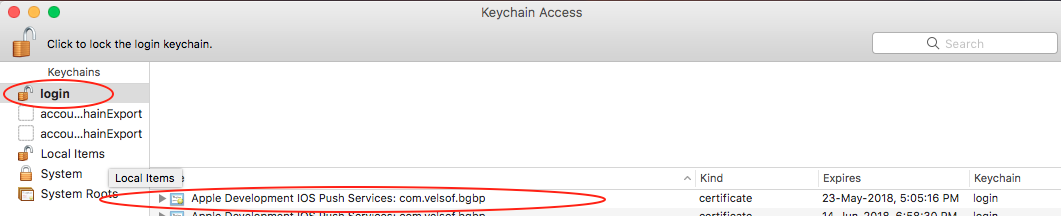
- Fare clic sulla freccia di espansione a sinistra del nome del certificato per rivelare l'opzione della chiave privata. Fare clic con il tasto destro sulla chiave privata e premere Esporta.
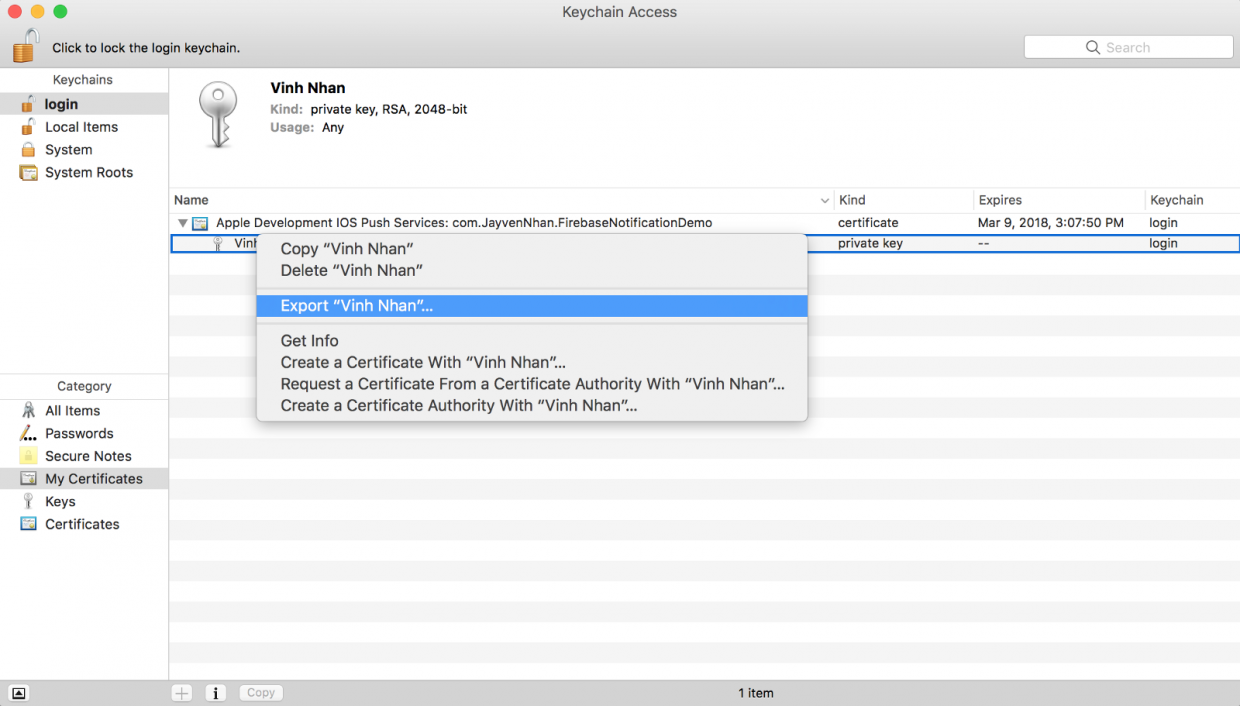
- Dopo aver fatto clic su Esporta, un pop-up ti chiederà di salvare la tua chiave privata come file .p12. Vai avanti e clicca salvare. Assegna un prefisso come dev nel nome per assicurarti che il file sia per lo sviluppo.
- Quindi lascia i campi vuoti e fai clic su OK per confermare e un file .p12 verrà salvato sul tuo dispositivo.
Abilita l'accesso a Facebook sulla console Firebase
- Dobbiamo abilitare il login di Facebook anche dall'account Firebase per far funzionare la funzionalità.
- Per prima cosa, vai alla console di Facebook, quindi seleziona l'app che hai creato nel passaggio "Creazione di app Facebook".
- Verrai reindirizzato alla Dashboard.
- Lì troverai App ID e App Secret
- Quindi vai alla console Firebase e seleziona la scheda Autenticazione dal menu a sinistra.
- Vai alla scheda "Metodo di accesso" e attiva Facebook da lì.
- Dovrai inserire l'app segreto e l'ID di Facebook e quindi fare clic sul pulsante Salva.
/ ***************************** Fine del documento ***************** ************** /